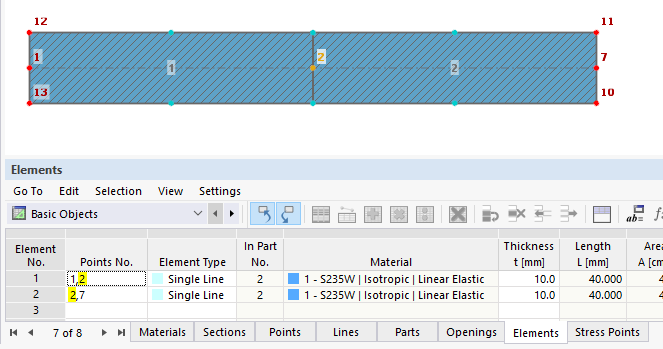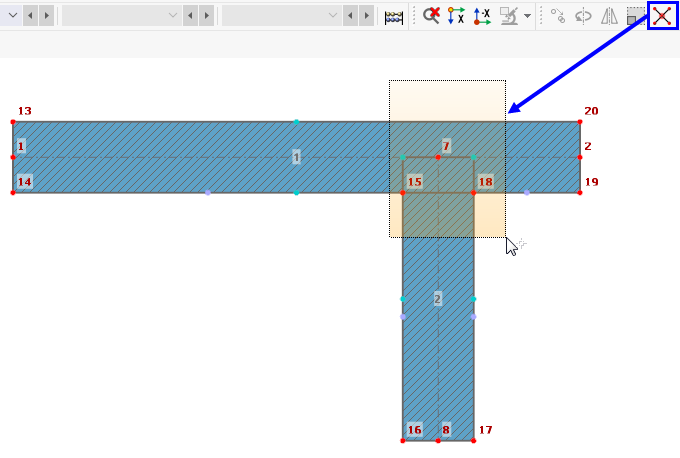Elementy są ze sobą połączone, gdy dzielą wspólny punkt.
Na rysunku 1 przedstawiono dwa elementy. Element 1 ma punkty 1 i 2, a element 2 ma punkty 2 i 7. Elementy 1 i 2 są ze sobą połączone, ponieważ dzielą ten sam punkt 2.
Na rysunku 2 przedstawiono dwa elementy, które się przecinają. Element 1 ma punkty 1 i 2, a element 2 ma punkty 7 i 8. Elementy 1 i 2 nie są połączone, ponieważ nie dzielą tego samego punktu.
Przecinające się elementy można połączyć za pomocą funkcji 'Połącz linie i elementy'. Wystarczy przeciągnąć okno nad obszarem, w którym chcesz połączyć elementy. Nie jest konieczne pełne uchwycenie obiektów (rysunek 3).
Element 1 jest podzielony na elementy 1 i 3 po zastosowaniu funkcji (rysunek 4). Elementy 1, 2 i 3 są teraz połączone przez wspólny punkt 7.
Na rysunku 5 przedstawiono dwa elementy. Element 1 ma punkty 1 i 2, a element 2 ma punkty 7 i 8. Elementy 1 i 2 nie są połączone, ponieważ nie dzielą tego samego punktu.
Połączenie można utworzyć poprzez element zerowy (element 3 na rysunku 6) między punktami 2 i 7. Element zerowy ma grubość t = 0 mm i grubość ścinania t* > 0 mm. Element 1 jest połączony z elementem 3 przez punkt 2, a element 3 jest połączony z elementem 2 przez punkt 7, dzięki czemu cały przekrój jest połączony.
Na rysunku 7 przedstawiono dwa przekroje poprzeczne. Przekrój 1 to IPE 200, który zawiera elementy od 1 do 5. Przekrój 2 to UPN 200, który zawiera elementy od 6 do 8. Elementy przekroju 1 nie są połączone z elementami przekroju 2, ponieważ nie dzielą wspólnych punktów.
Przekroje muszą najpierw zostać rozdzielone na pojedyncze obiekty (punkty, linie, elementy, części, otwory), aby mogły być edytowane. Jest to możliwe dzięki funkcji 'Przekształć na geometrię normalną' w menu kontekstowym przekrojów (rysunek 8).
Połączenie elementu 7 przekroju 1 z elementami 1 i 2 przekroju 2 może być zrealizowane za pomocą elementu zerowego. Element 7 musi być podzielony w miejscu połączenia. Podział następuje automatycznie podczas umieszczania elementu, gdy włączona jest opcja 'Automatyczne łączenie linii i elementów'. Na rysunku 9 element 7 został podzielony na elementy 7 i 10. Element 9 łączy elementy 10 i 7 z elementami 1 i 2 przez punkty 39 i 2.